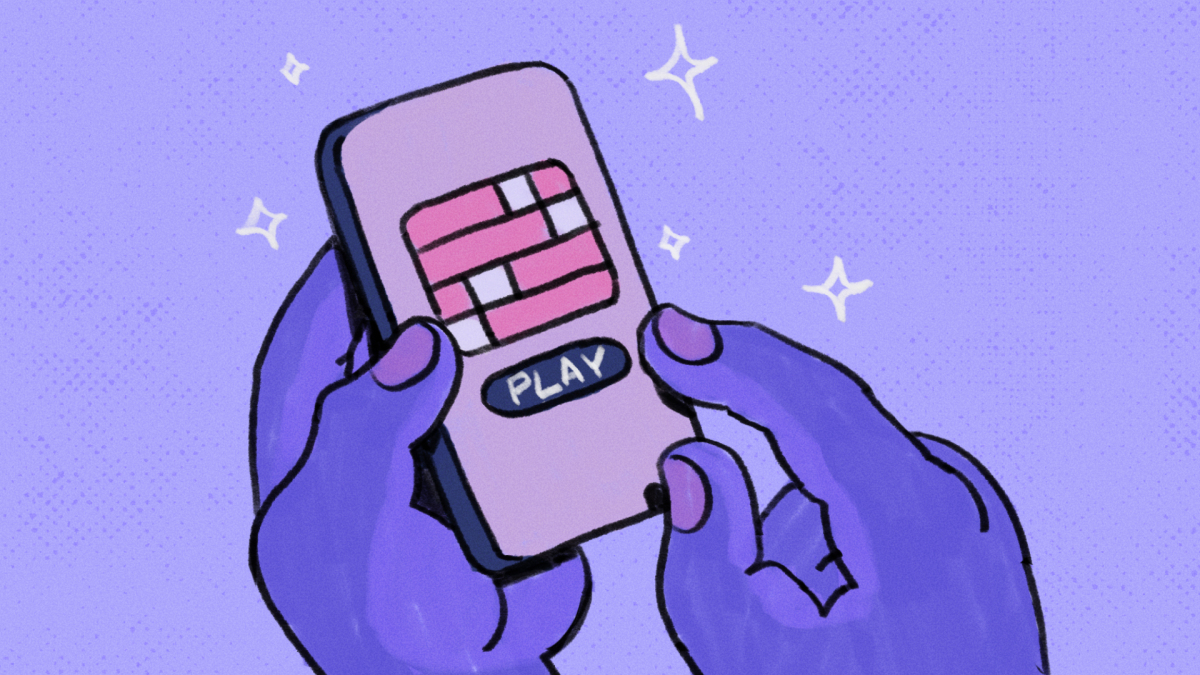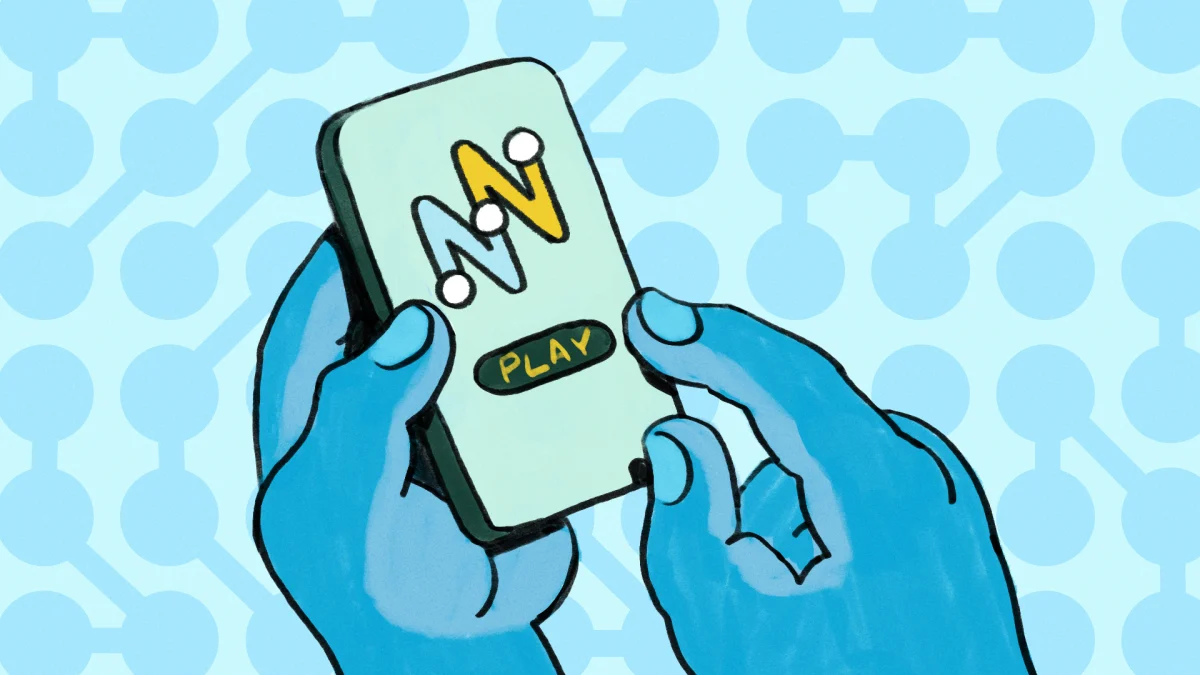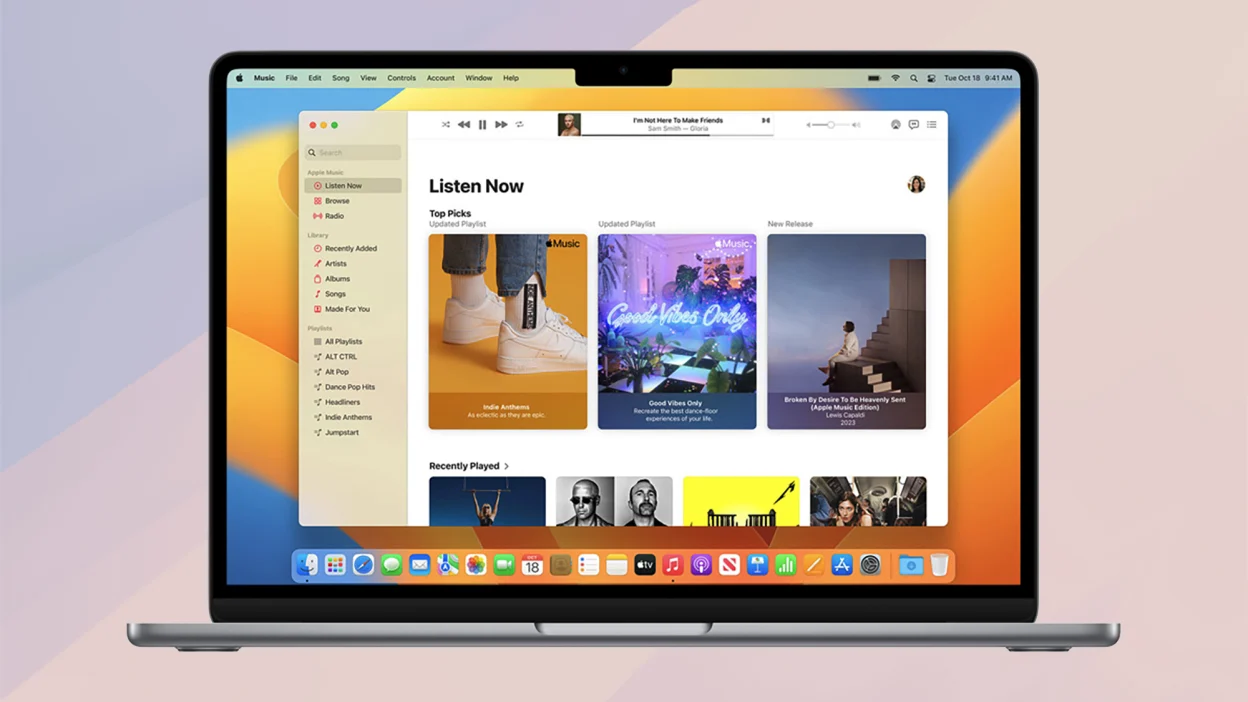
Apple Music 有很多值得探索的地方。信用:苹果
Apple Music(以前称为 iTunes)是适用于 macOS 和 Windows 的音乐管理器应用程序的庞然大物,自 2001 年推出以来,它已经发生了很大的变化和发展,以至于您很可能还没有遇到过这款软件所提供的所有功能。它的发展几乎与数字音乐产业一样快。
无论您选择 Apple Music 作为默认音频播放器,还是想知道它是否值得切换,这些鲜为人知的功能都应该让您更好地了解该应用程序的功能 - 除了从网络传输音乐的基础知识之外并播放本地文件。
(下面的指南描述了 macOS 版 Apple Music 中的功能。相同的功能在 Windows 版本中均可用,但可能并不位于完全相同的位置或同一菜单上。)
根据您最喜欢的歌曲建立一个广播电台
如果您在 Apple Music 中找到了特别喜欢的曲目,只要您是 Apple Music 流媒体服务的订阅者,就可以围绕它构建整个广播电台混音。在应用程序中选择一首特定歌曲后,打开歌曲菜单并选择创建站。这是发现与您喜爱的艺术家相似的新艺术家的好方法。
切换到迷你播放器
Apple Music 附带了一个有用的迷你播放器。要访问它,请打开窗户菜单并选择迷你播放器查看它(单击并拖动它以移动它)。通过音乐 > 设置 > 高级您可以找到一个复选框,将其保留在 macOS 上其他程序窗口的顶部,以便您始终可以访问关键的播放控件。
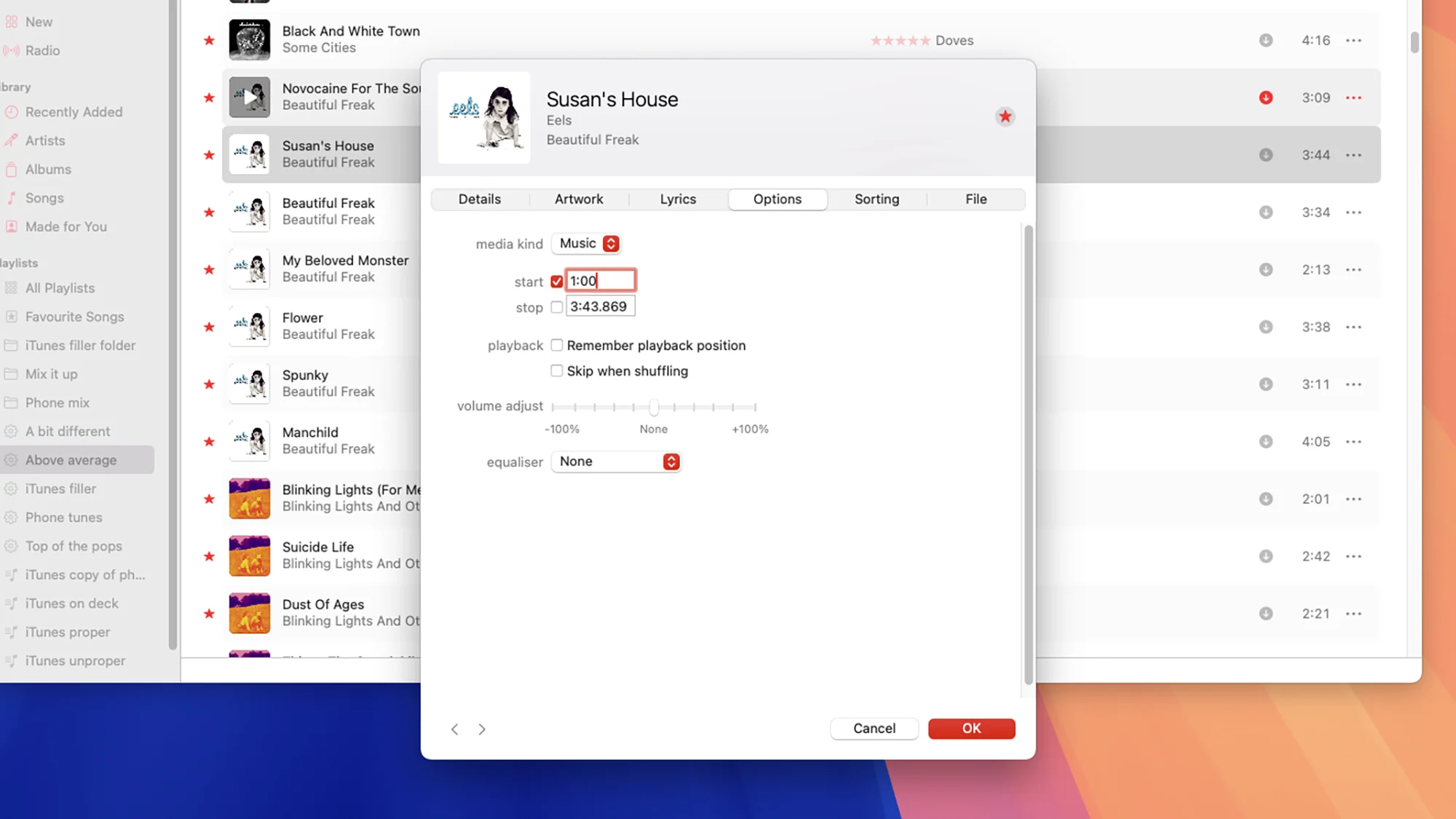
您可以指定歌曲何时开始和停止。 图片来源:Lifehacker
剪掉片头和片尾
您可以为 Apple Music 中的单首歌曲设置时间戳,以便在任何设备上播放歌曲时告诉应用程序从哪里开始和停止播放,这样您就可以剪掉冗长的前奏或结尾。右键单击曲目,然后选择获取信息并切换到选项选项卡,您将在其中找到开始和停止字段。点击好的确认。
调整您的建议
并非您资料库中的每首曲目都会成为五星级赞歌,而且您也不一定希望您不太喜欢的曲目影响您在 Apple Music 中看到的推荐,即使您保留了这些曲目本身。要使歌曲对推荐音乐的影响较小,请右键单击该歌曲并选择少建议。
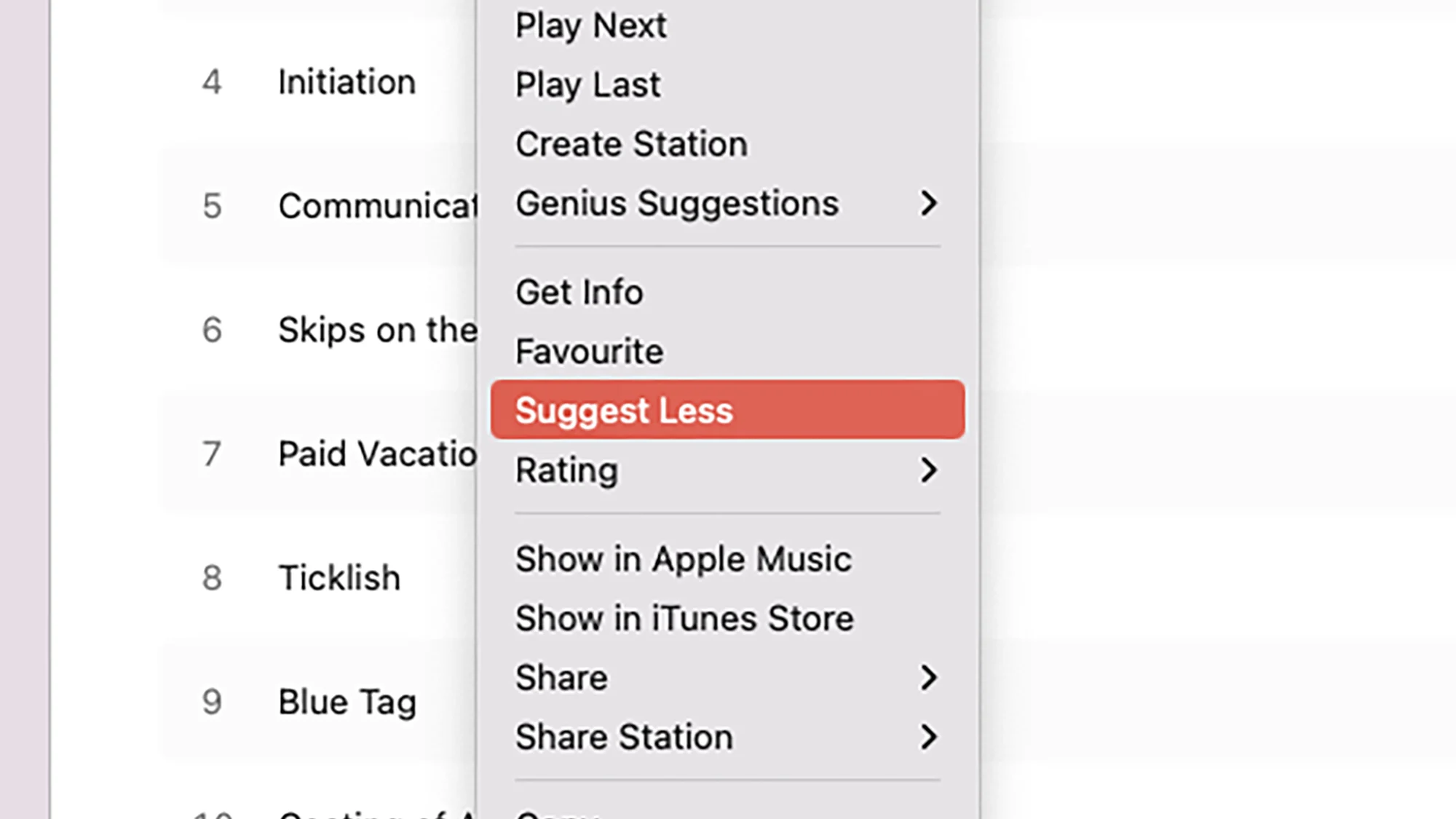
使用“减少建议”来调整您的建议。 图片来源:Lifehacker
清除重复项
您不希望您的播放列表和 Mac 存储空间因重复文件而不必要地混乱,这对于本地和流媒体音乐来说都是一个问题。打开文件菜单,然后选择图书馆和显示重复项目。然后,您可以多次查看库中的所有曲目,并删除不需要的额外副本。
切换到无损音频
Apple Music 流媒体服务现在支持无损音频 - 整个目录的质量高达 24 位/192 kHz - 如果您不介意对带宽和文件下载的额外要求,您可以切换到更高分辨率的声音尺寸。要启用或禁用应用程序中的无损音频功能,请前往音乐 > 设置 > 播放。
您可以向库中的任何曲目添加评论。只需右键单击一首歌曲,然后选择获取信息并前往细节选项卡。您可以使用评论字段以您喜欢的任何方式标记歌曲 - 作为乐器、最喜欢的歌曲、乐观的歌曲或金曲 - 然后设置智能播放列表以使用评论数据挑选曲目。
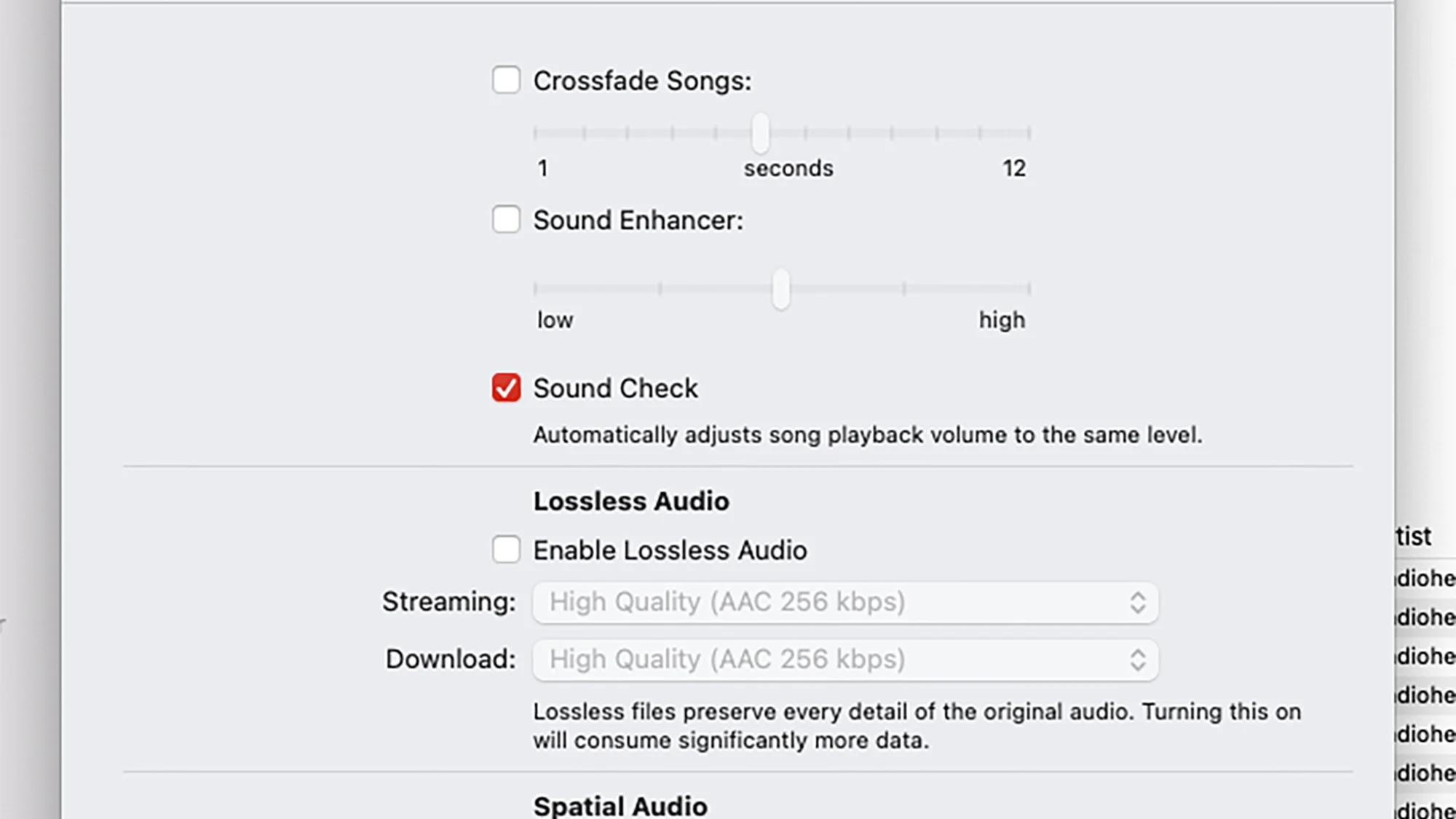
声音检查将平衡音量水平。 图片来源:Lifehacker
标准化音量
当不同的歌曲以不同的音量录制时,可能会很刺耳,这会让您在新曲目开始时不断搜索音量滑块。要阻止这种情况发生,请打开音乐菜单,选择设置,然后前往回放选项卡并启用声音检查特征。 Apple Music 然后会自动进行调整。
随机播放时跳过歌曲
我们中的许多人都转向随机播放功能,以节省手动排列专辑和歌曲的麻烦,但并非所有歌曲都适合随机选择 - 例如,您可能想要剪掉那些冗长的后摇曲目或口头短剧。为此,右键单击一首歌曲,然后选择获取信息:关于选项选项卡,检查随机播放时跳过框,然后单击好的。
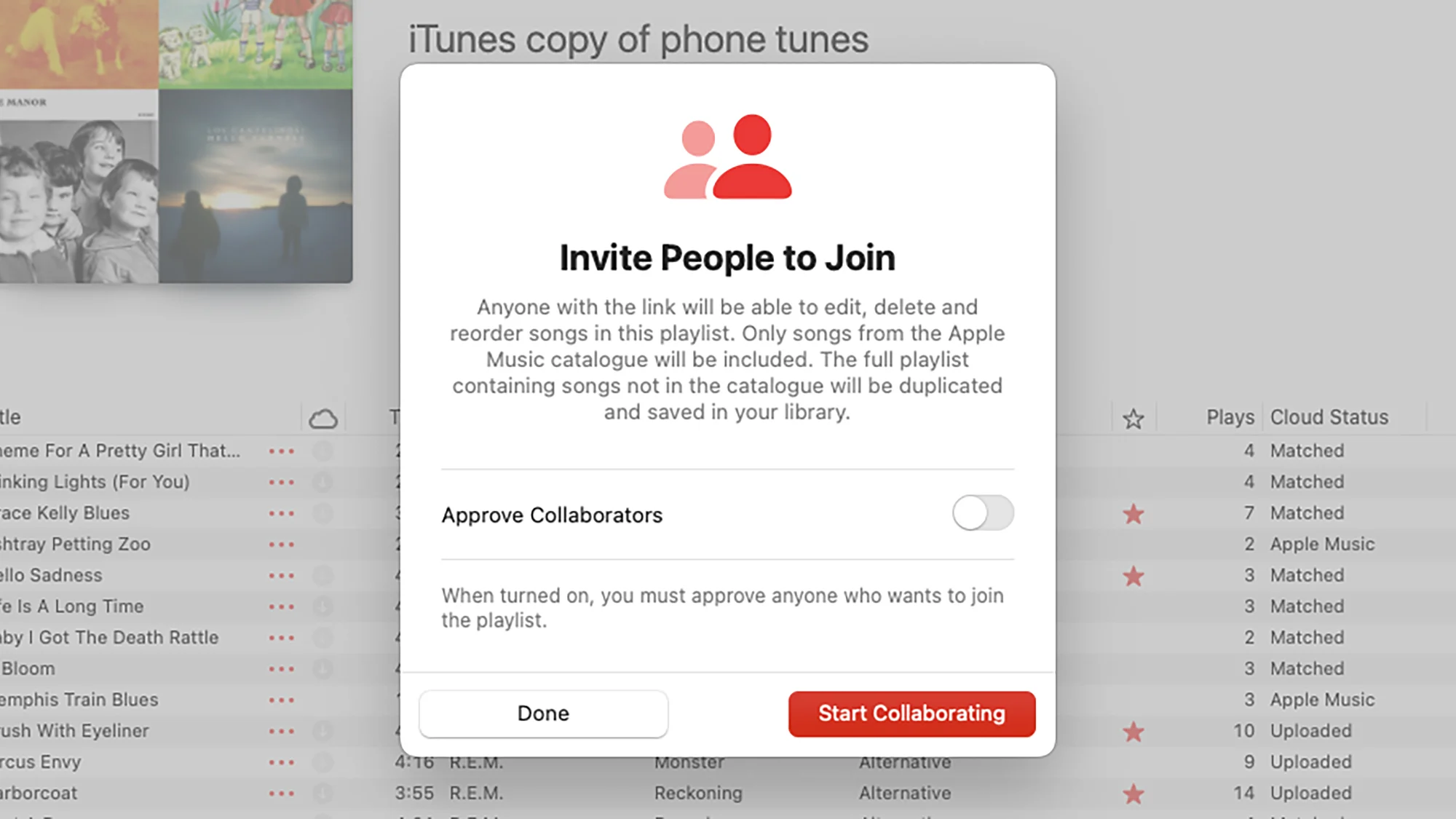
可以协作播放列表。 图片来源:Lifehacker
创建协作播放列表
这是:您现在可以在 Apple Music 中与其他人一起处理播放列表,这非常适合聚会或公路旅行。屏幕上显示播放列表后,单击右侧的邀请人员按钮(这是一个头和肩膀的图标),然后选择开始合作选择您的合作者。
自定义布局
Apple Music 在布局方面提供的灵活性超出您的想象。如果屏幕上有播放列表,您可以打开看法菜单可在曲目的不同分组之间进行选择(包括歌曲和专辑)。您还可以选择屏幕上曲目的排序和过滤方式(例如,按艺术家姓名或播放次数)。

大卫·尼尔德
David Nield 是一位来自英国曼彻斯特的科技记者,20 多年来一直在撰写有关小工具和应用程序的文章。